photoshop合成实例:空岛(10)
来源:未知
作者:kkfifgk
学习:7396人次
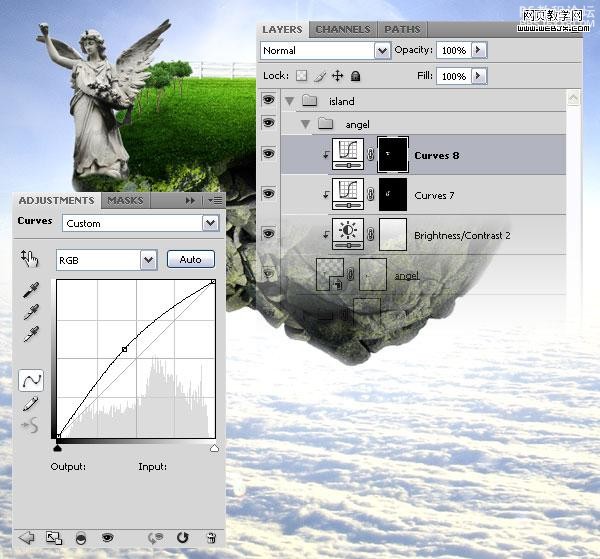
然后打开一个树叶的素材,扣取出来,然后调整大小变形,放到合适位置,添加图层蒙板,去掉不需要的部分。
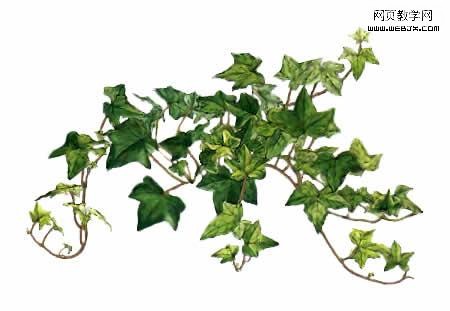
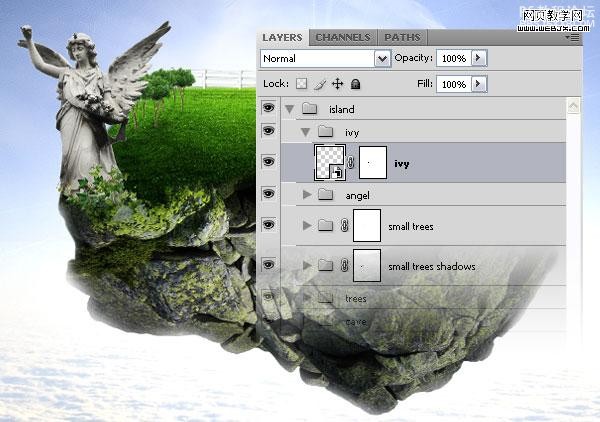
我们建立曲线调整图层,用黑色的柔笔刷刷出要显示的图案,然后同样建立亮度和对比度图层。
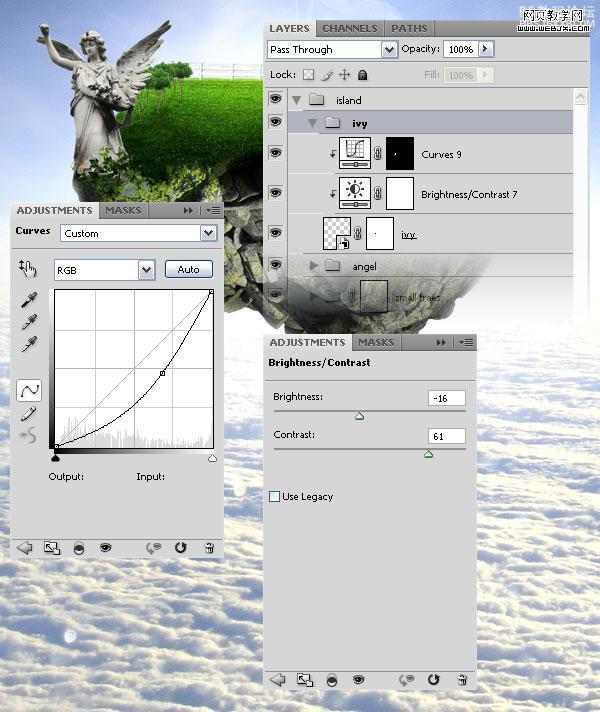
之后我们打开盆景色彩,调整色彩范围,然后载入选区扣取出盆景图案。
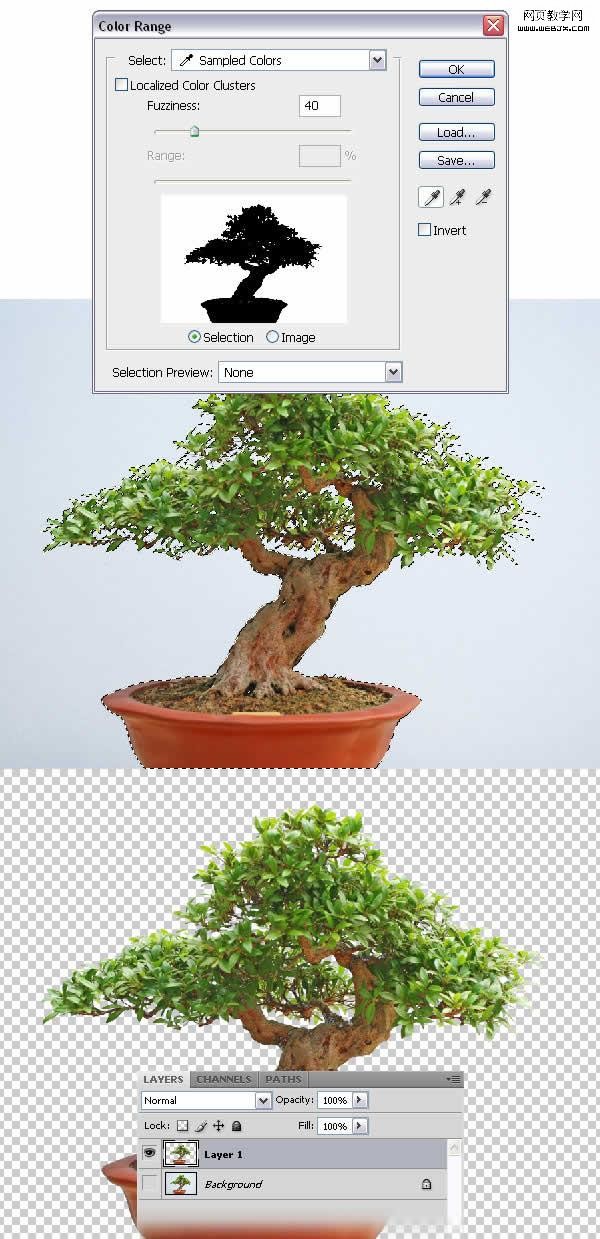
移动到当前文档的合适位置,转换为智慧对象,然后锐化根部,变形。
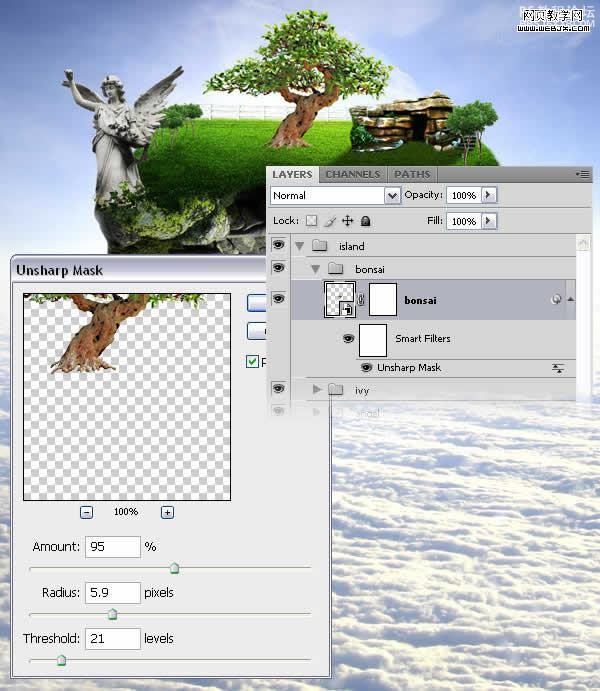
学习 · 提示
相关教程
关注大神微博加入>>
网友求助,请回答!







